古騰堡 2.8:什麼是新的?
已發表: 2018-05-07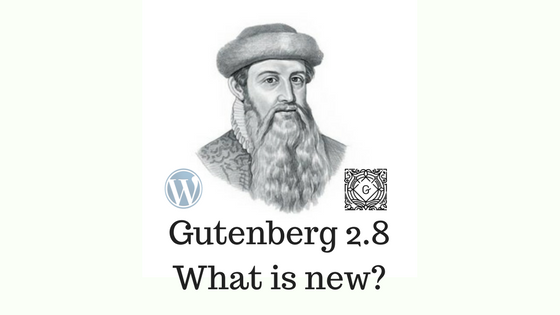
最後更新 - 2021 年 7 月 8 日
Gutenberg 2.8 是即將推出的默認 WordPress 編輯器的當前階段。 此更新於 2018 年 5 月 4 日發布。如您所知,它將成為今年夏天發布的 WordPress 5.0 中的默認編輯器,了解其功能將很有幫助。 隨著古騰堡的每個新版本,它都具有改進的功能和修復的錯誤。 Gutenberg 2.8 是下一個 Gutenberg 2.9 版本的基礎。
雖然 2.7/5 的平均評分不是很令人鼓舞,但隨著更多功能和改進的用戶界面接管編輯器,評分有望提高。 該評級講述了一個非常清楚的故事,即有兩組用戶。 一組喜歡即將到來的編輯,而另一組似乎不像即將取代現在的經典編輯。 現在有一些開發人員開發了特殊的插件來停用 Gutenberg,該插件有 5 個評級。 這意味著一些編輯/博主實際上願意讓古騰堡保持停用狀態。
如果您仍然不了解 Gutenberg 的功能,這裡有 10 個 Gutenberg 的功能可以改變您的博客體驗。 現在讓我們看看 Gutenberg 2.8 與之前的版本有多少不同。
古騰堡 2.8 有什麼新功能?
添加間隔塊
新版本添加了一個名為“Spacer”的新塊,用於在兩個塊之間添加空間。 正如之前插件在所有塊之間具有相似的空間一樣,spacer 允許用戶添加所需寬度的空間。
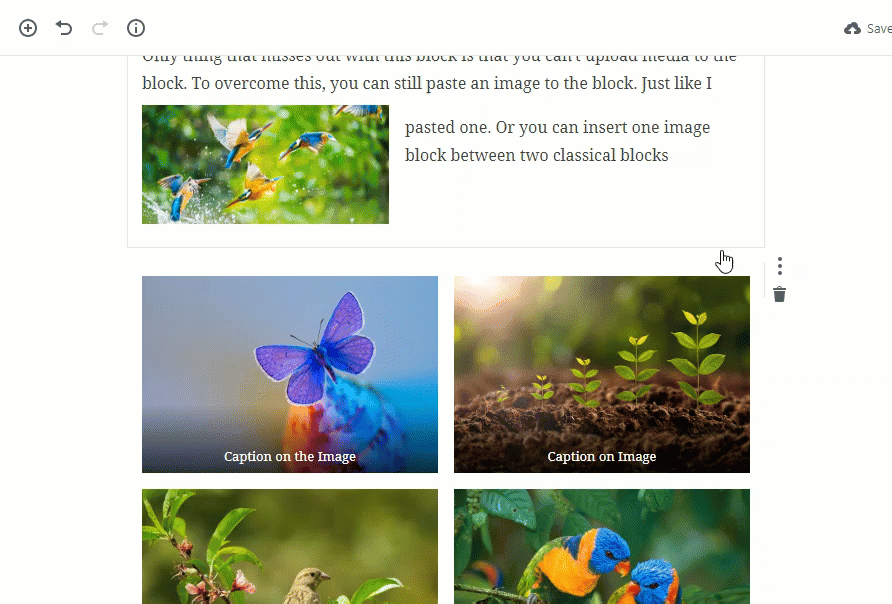
調色板
新版本中包含基於背景顏色和文本顏色的新功能。 現在可以將配置的顏色分配給類。 這引入了使用顏色名稱來選擇所需的顏色。 此功能有助於輕鬆使用該功能。 它還將幫助開發人員在設計基於古騰堡的主題時提出定義的顏色。
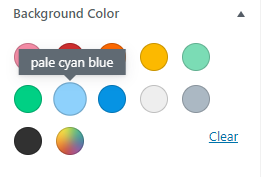
顏色功能現在也可用於按鈕塊。 可以通過在側邊欄中選擇顏色名稱來更改按鈕的背景和文本顏色。 添加的另一項功能是,如果顏色可用,調色板就會消失。 例如,經典塊中沒有顏色選項,因此當您選擇經典塊時,調色板會消失。
打字時減少分心
Gutenberg 2.8 正在以不同的方式改進用戶界面。 朝著這個方向邁出的又一步是,當用戶開始在任何塊中輸入時,塊左上角的“移動器”會消失,並在光標從塊中移除後立即出現。 這也隱藏了出現在塊頂部的塊菜單。
還包括為
target="_blank"鏈接添加ref="noreferrer noopener"的附加功能。 用戶現在可以為 target=”_blank” 鏈接添加 ref=”noreferrer noopeaner”。
首字下沉指示器
段落塊具有用戶可以在段落的第一個字母上添加首字下沉的功能。 此版本添加了一項功能,該功能指示段落是否顯示首字下沉。 由於可以將首字下沉添加到多個段落塊中,這是一個有用的添加。 如果塊上有首字下沉,則顯示“顯示大首字母”,如果沒有,則顯示“切換以顯示大首字母”。 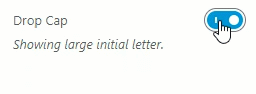
古騰堡 2.7 中的功能
編輯固定鏈接
從頂部開始,編輯器允許用戶編輯永久鏈接。 這是一個期待已久的更新,博主們渴望這個功能。 要編輯永久鏈接,您可以單擊“添加標題”塊以獲取編輯選項。 單擊編輯按鈕,您可以編輯永久鏈接。
這成為一個方便的工具,因為現在用戶可以開始為他們的下一個文檔編寫標題,而無需擔心。 現在,用戶可以在開始和發布之間隨時更改永久鏈接。 這消除了以後進行重定向的需要。
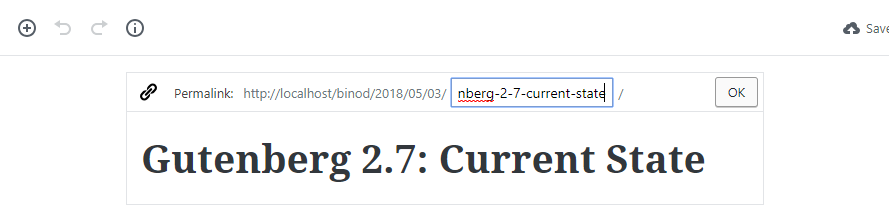
古騰堡永久鏈接編輯選項
分頁符
分頁符是一項新功能,可幫助您進行很多優化和索引。 您可以在文檔的任何位置選擇並給出分頁符。 添加一個去塊>佈局元素>分頁符。
添加分頁符將使您能夠以有組織的方式堆疊您網站的內容。 現在,您可以提供多頁形式的單個文檔。 也許你可以期待一個插件,它會在文檔第一頁的底部顯示到下一頁的滾動箭頭。 這種分頁將有助於將單個文檔的不同組件呈現在不同的頁面中,從而方便讀者。
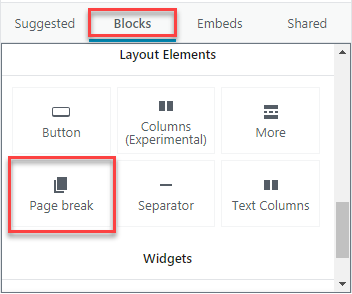
- 古騰堡的分頁符
表
我希望您已經了解了在 Gutenberg 上一版中向 2×2 表添加行和列的方法。 如果不是,我建議先閱讀 Gutenberg 的 10 個特性。 這將幫助您了解兩個更新之間的差異。

早些時候,表格塊將允許用戶僅添加兩行和兩列。 但這是對最新版本的 Gutenberg 2.7.0 的一個很好的補充。 它現在允許用戶一一添加任意數量的列。 為此,請添加一個新的表格塊。 您將獲得一個基本的 2×2 表。 現在您可以單擊“編輯表”並選擇是否要:
- 在之前/之後添加行
- 刪除行
- 在之前/之後添加列
- 刪除列
該視頻展示了您可以輕鬆創建具有任意數量的行和列的完整表格。

Gutenberg 2.7 中的擴展表
更好的經典編輯器塊
編輯器有一個名為 Classic 的塊,它提供了一個給人經典編輯器感覺的塊。 當前更新將高級經典編輯器顯示為一個塊。 經典塊具有自己的完整工具欄。 喜歡經典編輯器的人可以使用該塊,感覺與當前編輯器的不同。
但是您不能直接在經典塊中添加媒體文件。 要添加媒體,您需要在經典塊旁邊添加一個媒體塊。 但是,如果您不想為圖像添加新塊,您仍然可以進行複制和粘貼。 例如,如果您想要經典塊中的圖像。 您可以復製圖像並將其粘貼到經典塊中。
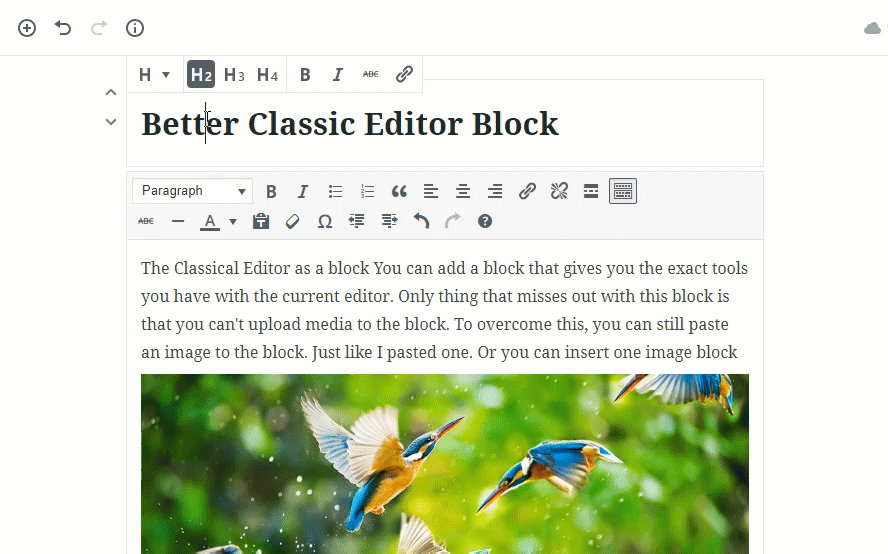
Classic Block 現在擁有完整的工具欄
更好的懸停檢測
在上圖中,您可以看到右上角的“垂直塊滾動”以及塊外左上角的“更多選項”和“刪除按鈕”。 當用戶將鼠標懸停在兩側的頂角附近時,會出現這些選項。 與以前的版本相比,這是一項改進的功能。 該插件檢測意圖並使用軟檢測技術顯示選項。
為圖像分配尺寸
圖像塊以“圖像維度”的形式新增。 這允許用戶選擇所需的圖像寬度和高度值。 早期版本有百分比變化部分,用戶只能從 25%、50%、75% 和 100% 這四個默認維度中進行選擇。
它還有一項功能,用戶可以選擇圖像的來源類型。 這基本上意味著維度的任何變化都將在源類型上進行。 源類型可以是全圖、中等、全店單和目錄類型、大或縮略圖。 這些中的每一個都具有固定的尺寸並充當源圖像。 所有這些變化對 WooCommerce 用戶來說都是一個很好的跡象。 這些將有助於更好地優化圖像並更好地相互配合。
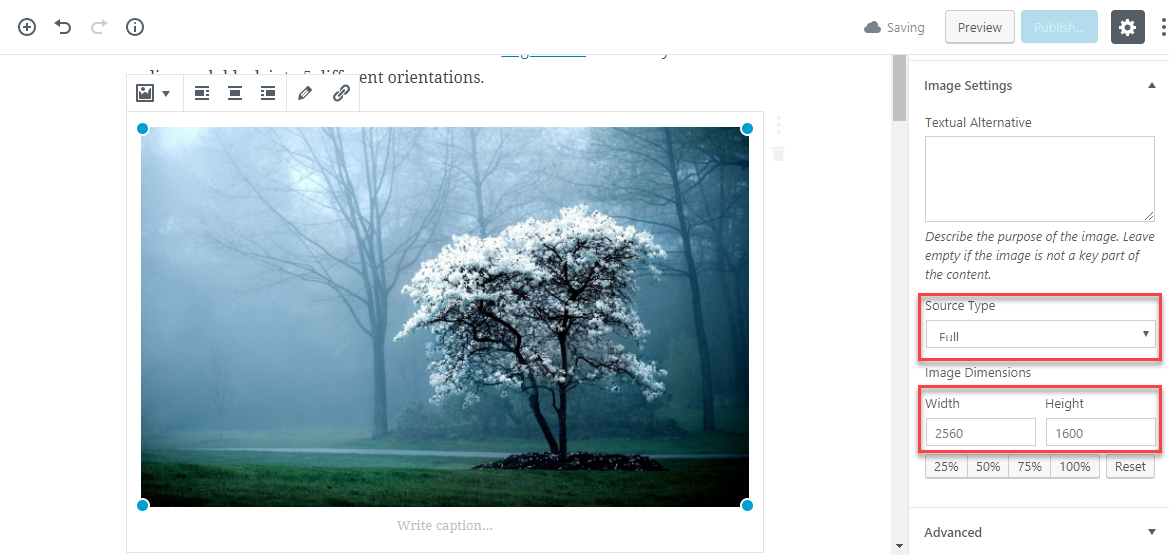
改變圖像的尺寸
鏈接接口
早些時候,添加和刪除鏈接按鈕都在塊的工具欄中。 現在添加鏈接時可以看到更好的邏輯演示。 添加鏈接出現在工具欄中,因此您添加了一個鏈接。 添加鏈接後,它會被替換為刪除鏈接選項,這看起來很聰明。
再次添加“在新窗口中打開”功能。 添加鏈接時會顯示該選項。 要獲得該選項,用戶需要在鏈接的諺語上單擊一次以獲取鏈接設置按鈕。 在那裡,您可以打開或關閉在新窗口中打開選項。 鏈接設置也有傳統的建議鏈接框。
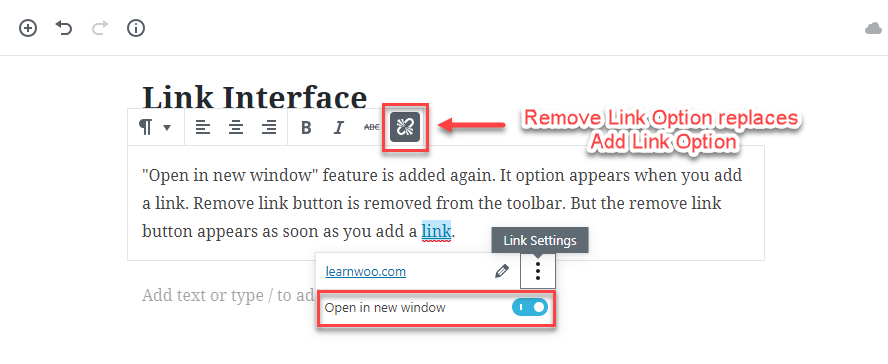
- 添加和刪除鏈接
添加經典塊時,它的工具欄中同時具有添加和刪除鏈接。 用戶可以以舊的方式在經典塊中添加鏈接。 為此,“在新窗口中打開”功能仍將是較舊的功能,其中會出現一個帶有建議鏈接的新對話框,如果您希望它在新窗口中打開鏈接,請勾選一個框。
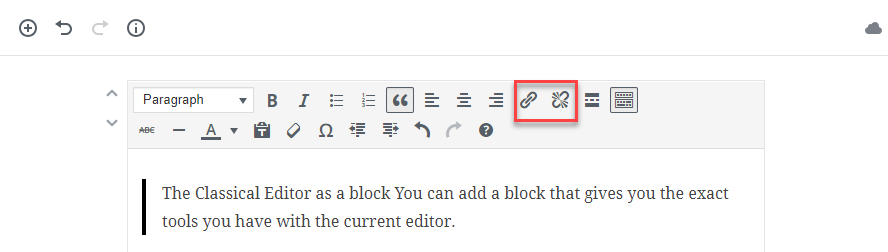
在 Classic Block Gutenberg 2.7 中添加和刪除鏈接
對於插件開發人員
新版本還附帶了一個插件側邊欄 API,插件開發人員可以使用它來開發其他插件。 有關插件側邊欄 API 的更多信息。 要獲得此選項,您需要單擊編輯器右上角的三個垂直點。 一旦你點擊它,你會發現一個“Hello World”欄。 它還提到了插件。
隨著它的添加,開發人員將可以訪問一個側邊欄,他們可以在其中進行插件開發工作。
下載古騰堡 2.8
期待
好吧,您需要將當前版本的 WordPress 更新到 5.0 才能體驗古騰堡。 因此,與其學習如何偵探古騰堡,不如為古騰堡做好準備。 您可以通過測試 Gutenberg 2.8 來做到這一點。 如果您發現任何錯誤或想要添加功能,您可以向 Github 的 Gutenberg 開發團隊提交工單。 直接為開發人員獲取 Gutenberg 2.7 和 Gutenberg 2.8 更新的官方和完整列表。
獲取我們關於 WordPress 和 WooCommerce 的獨家電子書
